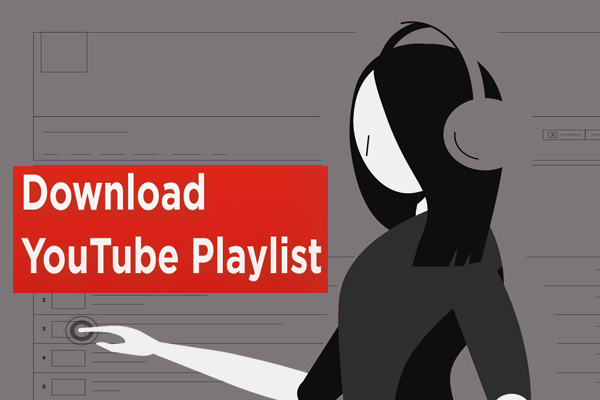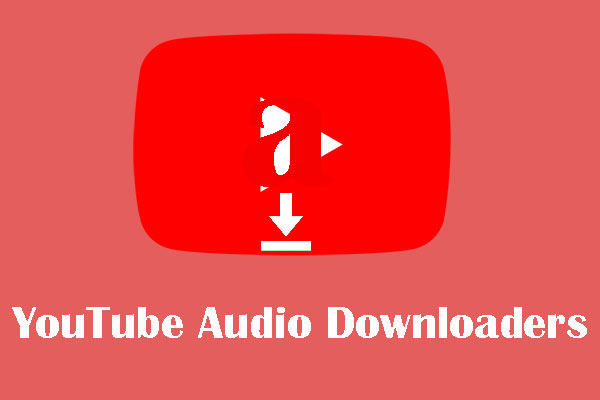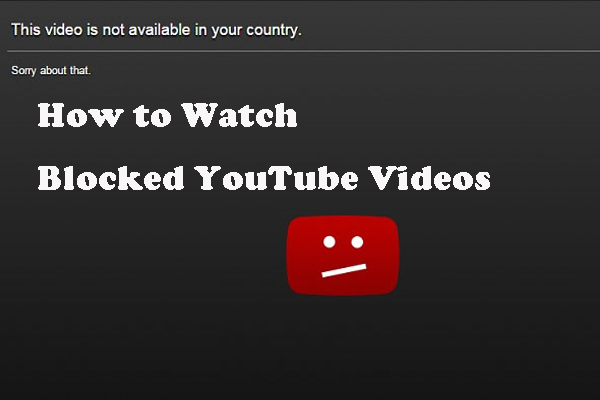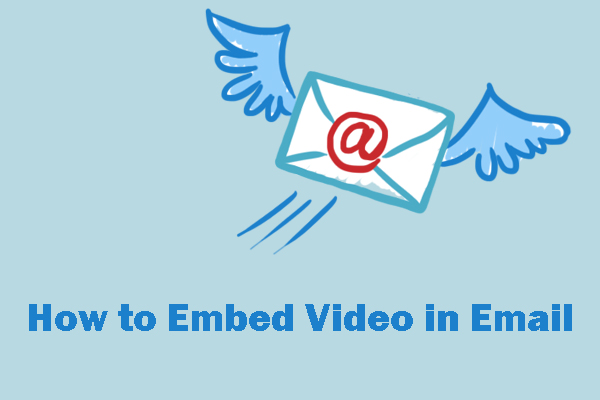Você não consegue baixar vídeos do YouTube usando o aplicativo em seu celular ou tablet? Sabe porque isso acontece e como resolver o problema? Ao encontrar dificuldades para baixar conteúdo do Youtube, recomendamos usar o MiniTool uTube Downloader e conferir as soluções mencionadas neste artigo para resolver o problema.
O YouTube Premium oferece inúmeras vantagens aos seus assinantes. Por exemplo, você pode assistir a vídeos do YouTube sem anúncios, reproduzir vídeos do YouTube em segundo plano, baixar vídeos do YouTube, ver Produções Originais do YouTube e muito mais.
O que é YouTube Premium?
O YouTube Premium, anteriormente conhecido como YouTube Red, é um serviço de assinatura paga oferecido pelo YouTube. Com ele, você pode desfrutar de recursos mais convenientes, como aqueles que mencionamos acima. Além disso, você também pode usá-lo para acessar o serviço de streaming de música do YouTube Music.
Por Que Não Consigo Baixar Vídeos do YouTube?
Entre essas vantagens, o download de vídeos do YouTube é um recurso muito popular. Ele está disponível apenas no aplicativo do YouTube.
No entanto, às vezes é possível que você não consiga baixar vídeos do YouTube usando o aplicativo do YouTube. O que causa esse problema e como resolvê-lo?
Aqui estão alguns dos principais motivos pelos quais você não consegue baixar vídeos do YouTube:
- Você não está conectado ao YouTube Premium.
- Sua assinatura expirou.
- O YouTube Premium não está disponível na sua localidade.
- As configurações de download de vídeos do YouTube não estão corretas.
- Seu aplicativo do YouTube não está atualizado.
- A rede Wi-Fi não está estável ou não está disponível.
- Você atingiu os limites de dispositivos do YouTube Premium.
- Entre outros…
O Que Fazer Se Você Não Conseguir Mais Baixar Vídeos do YouTube?
Outras Opções Para Baixar Vídeos do YouTube
- Use um downloader de vídeo do YouTube
- Verifique se você está conectado ao seu YouTube Premium.
- Certifique-se de que seu YouTube Premium esteja dentro do período de validade.
- Verifique se o YouTube Premium está disponível em sua localidade.
- Modifique as configurações de download do YouTube.
- Atualize o aplicativo do YouTube.
- Verifique a conexão de rede Wi-Fi.
- Verifique em quantos dispositivos você está usando a assinatura
1ª Solução: Use o MiniTool uTube Downloader
Se você não conseguir baixar vídeos do YouTube pelo YouTube Premium, considere usar um downloader de vídeos do YouTube de terceiros para baixar vídeos no seu computador e depois transferi-los para o seu telefone ou tablet.
Observação: Devido a questões de direitos autorais, os vídeos do YouTube baixados não devem ser usados para fins comerciais, a menos que você esteja autorizado a fazê-lo.
O MiniTool uTube Downloader é um programa de download de vídeos do YouTube altamente recomendável. Você pode usar este software diretamente para pesquisar os vídeos que deseja baixar e fazer o download dos mesmos em MP3, MP4, WAV e WebM com alta resolução.
MiniTool uTube DownloaderClique para baixar100%Limpo e seguro
Este software é muito fácil de usar. Basta seguir o tutorial abaixo para baixar seus vídeos favoritos do YouTube.
1. Baixe e instale o MiniTool uTube Downloader em seu computador.
2. Abra o software. Se quiser especificar o local de download ou baixar vários vídeos ao mesmo tempo, clique no Menu de hambúrguer ao lado do botão Minimizar e selecione Configurações. Na interface pop-out, você pode selecionar o local onde quer salvar os vídeos baixados e escolher o número de vídeos que deseja baixar simultaneamente.
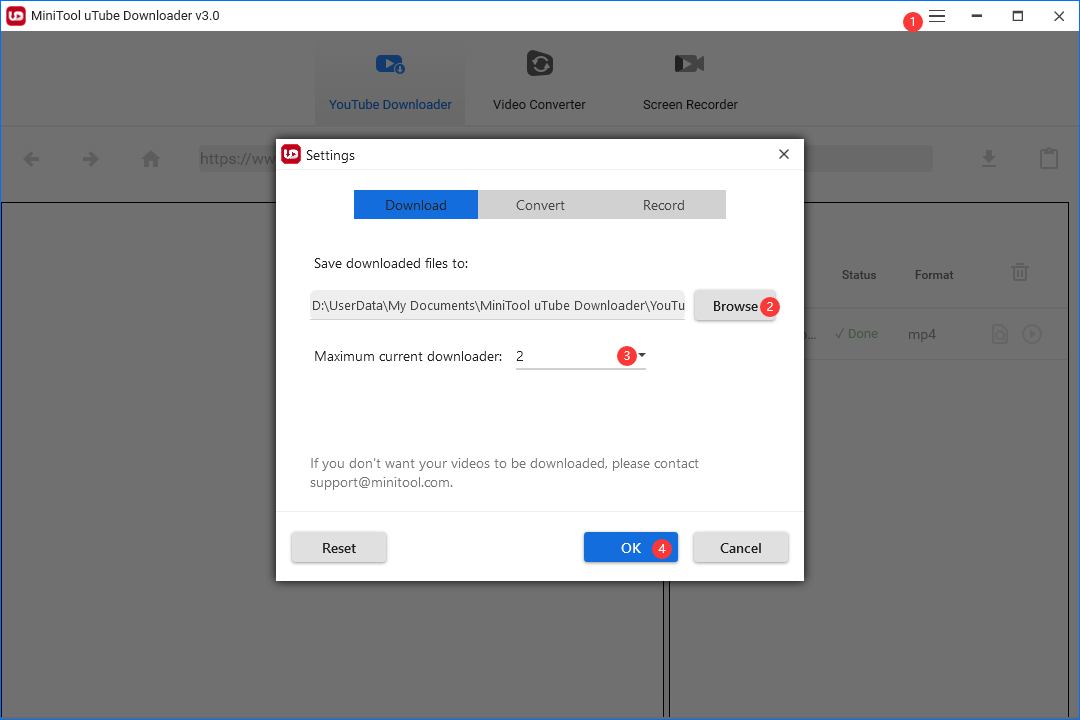
3. Use o software para encontrar os vídeos que deseja baixar no YouTube e clique nos respectivos links.
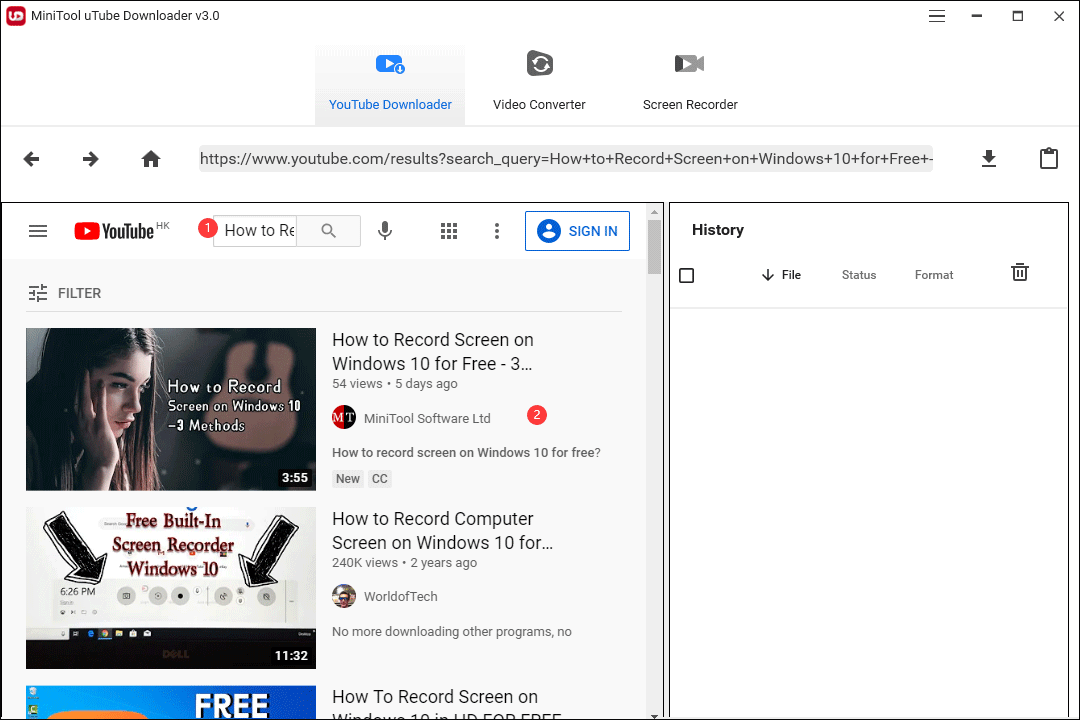
4. Clique no ícone de download para continuar.
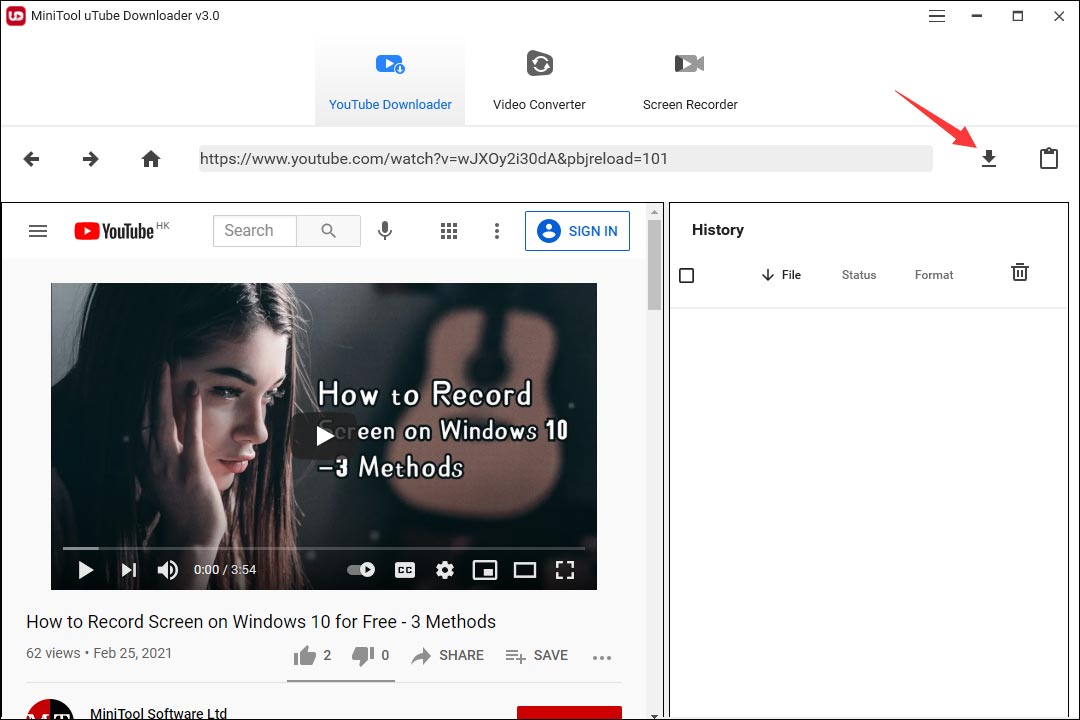
5. Na interface pop-up, você pode ver os formatos de saída de vídeo/áudio disponíveis. Basta selecionar o formato e a resolução que preferir. Se houver legendas disponíveis, você também pode escolher uma para adicionar ao vídeo.
6. Clique no botão DOWNLOAD para iniciar o processo de download do vídeo do YouTube.
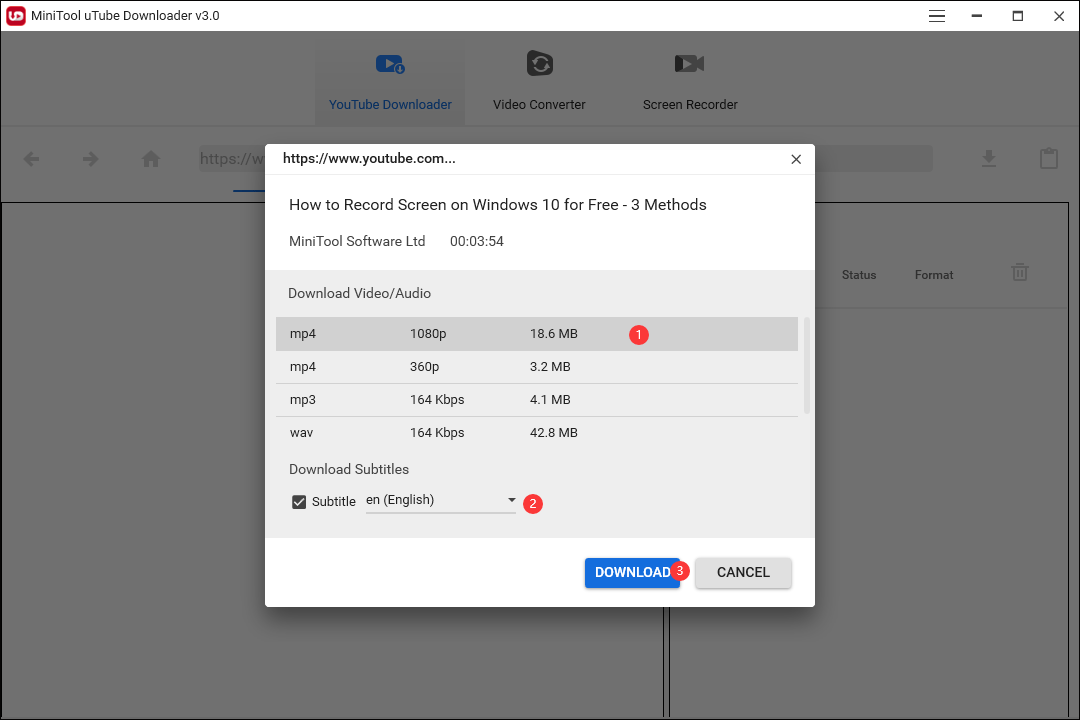
7. Você voltará à interface principal do software e poderá ver o processo de download do vídeo no lado direito. Aguarde pacientemente até a conclusão total.
8. Após o download, você pode clicar no botão Navegar para o arquivo para abrir o local do arquivo. Se preferir, clique no botão Reproduzir para reproduzir o vídeo baixado diretamente.
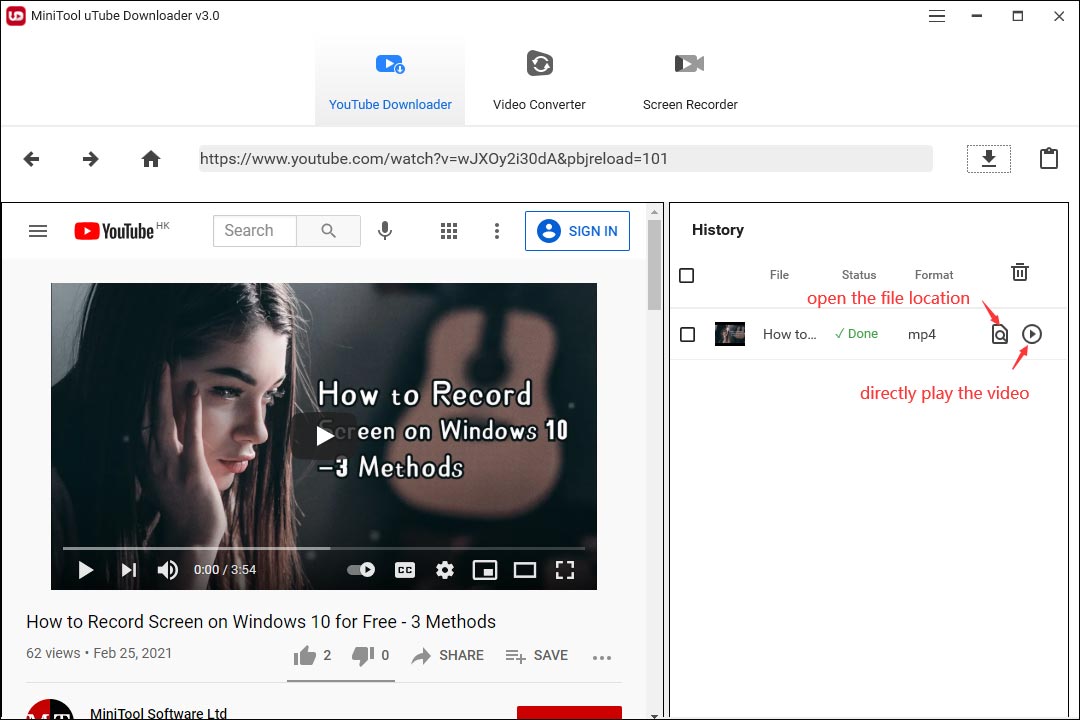
Como você pode ver, é muito fácil baixar vídeos do YouTube usando o MiniTool uTube Downloader.
MiniTool uTube DownloaderClique para baixar100%Limpo e seguro
Se quiser assistir a esses vídeos no seu Android ou iPhone, basta transferi-los do seu computador para o seu dispositivo.
No entanto, você ainda precisa corrigir o problema de download de vídeo do YouTube. Nesse caso, você pode tentar as seguintes soluções.
2ª Solução: Faça Login Novamente em seu YouTube Premium
É necessário verificar se você está realmente logado na Conta do Google associada à sua assinatura do YouTube Premium. Para confirmar seu login:
- Saia da sua Conta do Google e faça login novamente na conta associada ao YouTube Premium.
- Se você fizer login na conta com sucesso, verá o logotipo do YouTube Premium em vez do logotipo do YouTube localizado no canto superior esquerdo do aplicativo.
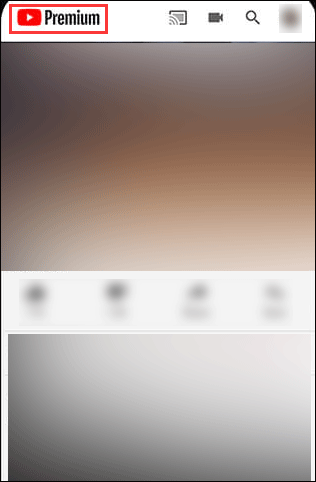
3ª Solução: Verifique a Data de Expiração do YouTube Premium
A assinatura do YouTube Premium tem uma data de expiração fixa. Se esta data já passou, você não poderá baixar vídeos usando o aplicativo do YouTube. Confirme este dado antes de testar soluções mais complexas.
4ª Solução: Verifique sua Localização
O YouTube Premium não está disponível em todos os países do mundo. Talvez você esteja em um local onde o YouTube Premium não está disponível. Você pode acessar esta página para verificar se está em um país com suporte ao serviço: Locais com disponibilidade para assinaturas premium.
5ª Solução: Verifique as Configurações de Download do Seu Dispositivo
Se você configurar o aplicativo do YouTube para baixar vídeos apenas quando uma conexão de rede Wi-Fi estiver habilitada e disponível, não será possível baixar vídeos do YouTube quando estiver usando dados móveis. Você pode alterar as configurações com estas etapas:
- Toque na sua foto de perfil no aplicativo do YouTube.
- Toque em Configurações (o ícone de engrenagem).
- Toque em Biblioteca e downloads.
- Toque em Conexão de download.
- Certifique-se de que a opção Todos os tipos de conexão está selecionada.
Por outro lado, você também precisa visualizar as configurações em seu dispositivo móvel para verificar se ativou os dados em segundo plano para o aplicativo do YouTube.
6ª Solução: Atualize o Aplicativo do YouTube
Se o seu aplicativo do YouTube estiver desatualizado, não será possível baixar vídeos do YouTube. Para descartar essa possibilidade, você pode acessar a loja de aplicativos do seu dispositivo para verificar se há atualizações disponíveis para o aplicativo do YouTube. Em caso positivo, você precisa atualizá-lo para a versão mais recente e depois verificar se consegue baixar vídeos com sucesso.
7ª Solução: Verifique a conexão de rede Wi-Fi
O download de vídeos do YouTube requer uma conexão de rede forte. Normalmente, você precisa certificar-se de que está usando uma rede Wi-Fi com 3 MBPS ou velocidade de internet ainda mais rápida. Além disso, seu dispositivo móvel deve suportar velocidades 3G, 4G ou LTE. Você pode acessar o site de teste de velocidade do Google para testar esses parâmetros.
Além disso, você também deve garantir que sua conexão de rede Wi-Fi está funcionando normalmente e sem problemas. Abra seu navegador para visitar um site e verifique o status da conexão de rede. Se o resultado não for bom, você precisa resolver os problemas de Wi-Fi.
8ª Solução: Verifique Quantos Dispositivos Estão Usando a Mesma Assinatura do YouTube Premium
Você pode usar a mesma conta do YouTube Premium em vários dispositivos e baixar os vídeos que quiser. No entanto, há um limite de uso de 10 dispositivos por assinatura.
Quando você baixa um vídeo do YouTube em um novo dispositivo após atingir o limite, o dispositivo mais antigo é desautorizado. Você pode fazer isso até 4 vezes em um ano. Se você também ultrapassar esse limite, os vídeos do YouTube não serão baixados e será exibida uma mensagem dizendo “Desculpe, este vídeo não pode ser reproduzido offline” no dispositivo não autorizado. Se isso acontecer, basta usar qualquer dispositivo usado anteriormente para baixar vídeos.
O Que Fazer Se Você Não Consegue Baixar Vídeos do YouTube com Outras Ferramentas
Você tentou usar uma ferramenta ou site externo de download de vídeo do YouTube e mesmo assim não conseguiu baixar o vídeo desejado. Por que isso pode ter ocorrido?
Você deve considerar as seguintes situações:
- Alguns vídeos pagos do YouTube não podem ser baixados devido a questões de direitos autorais.
- A URL do vídeo não é reconhecida ou está incorreta.
- Você não está usando a versão mais recente do downloader do YouTube.
- Alguns softwares antivírus consideram programas que baixam vídeos do YouTube como malware.
O que fazer se você não conseguir baixar vídeos do YouTube usando outros sites ou ferramentas de download? Confira esses 4 métodos:
1º Método: Grave o vídeo do YouTube
Se você não consegue baixar o conteúdo desejado usando um downloader ou ferramenta de vídeos do YouTube, pode tentar uma forma de gravar vídeos do YouTube. Uma delas consiste em usar o MiniTool Screen Recorder, uma ferramenta gratuita inclusa no MiniTool uTube Downloader.
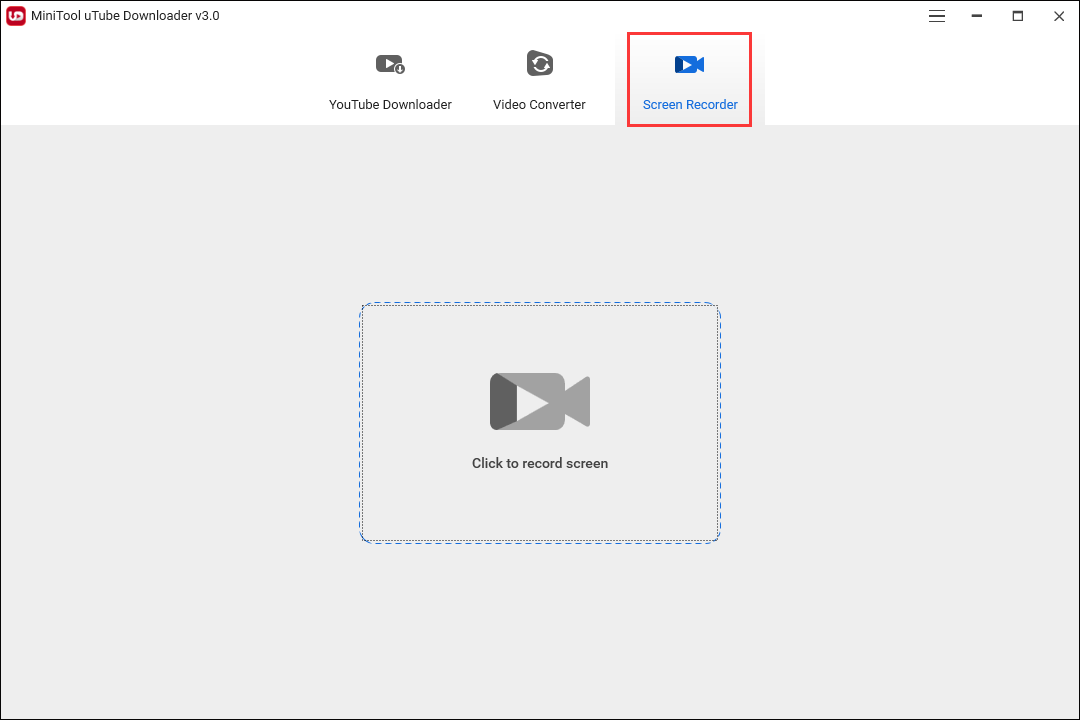
2º Método: Confira se a URL do Vídeo Está Correta
O sites e ferramentas online de download do YouTube não conseguem processar nem corrigir URLs de vídeo incorretas. Se você não conseguir baixar vídeos do YouTube usando essas ferramentas, verifique se o endereço do vídeo está correto. Confira com cuidado e não esqueça nenhuma letra ou símbolo na URL.
3º Método: Atualize Seu Programa ou Ferramenta de download do YouTube
Os programas de download de vídeos do YouTube sempre se mantêm atualizados para corrigir bugs. Se você não estiver usando a versão mais recente, poderá encontrar facilmente alguns erros que impedem o download de vídeos do YouTube. Portanto, você precisa verificar as atualizações disponíveis para a ferramenta e atualizá-la, se necessário.
4º Método: Desative o Software Antivírus Temporariamente
Se o software antivírus instalado bloquear o downloader de vídeos do YouTube, é melhor desativar temporariamente essa ferramenta. Caso o seu antivírus de escolha seja o Avast, leia este post para ver como fazer isso: Melhores Formas de Desativar o Avast no PC E Mac.
Conclusão
Agora você já deve saber o que fazer se não conseguir baixar vídeos do YouTube usando o Premium ou um site/programa de download de vídeo do YouTube. Existem várias soluções disponíveis para ajudar você a baixar os vídeos que quiser. Esperamos que você consiga encontrar o que busca neste artigo.
Caso encontre outros problemas relacionados, deixe um comentário abaixo. Além disso, você também pode entrar em contato com a gente pelo e-mail [email protected].
Perguntas Frequentes – Não Consigo Baixar Vídeos do YouTube
- Reinicie seu celular
- Conecte-se ao Wi-Fi
- Ative e desative o modo avião
- Remova o cartão SD
- Limpe o cache
- Atualize sistema operacional
- Reinstale o aplicativo do YouTube
- Desinstale atualizações da Google Play Store
- Experimente o YouTube Go
Você pode encontrar mais informações neste post: [Solução] Não é Possível Instalar ou Atualizar o YouTube no Android.